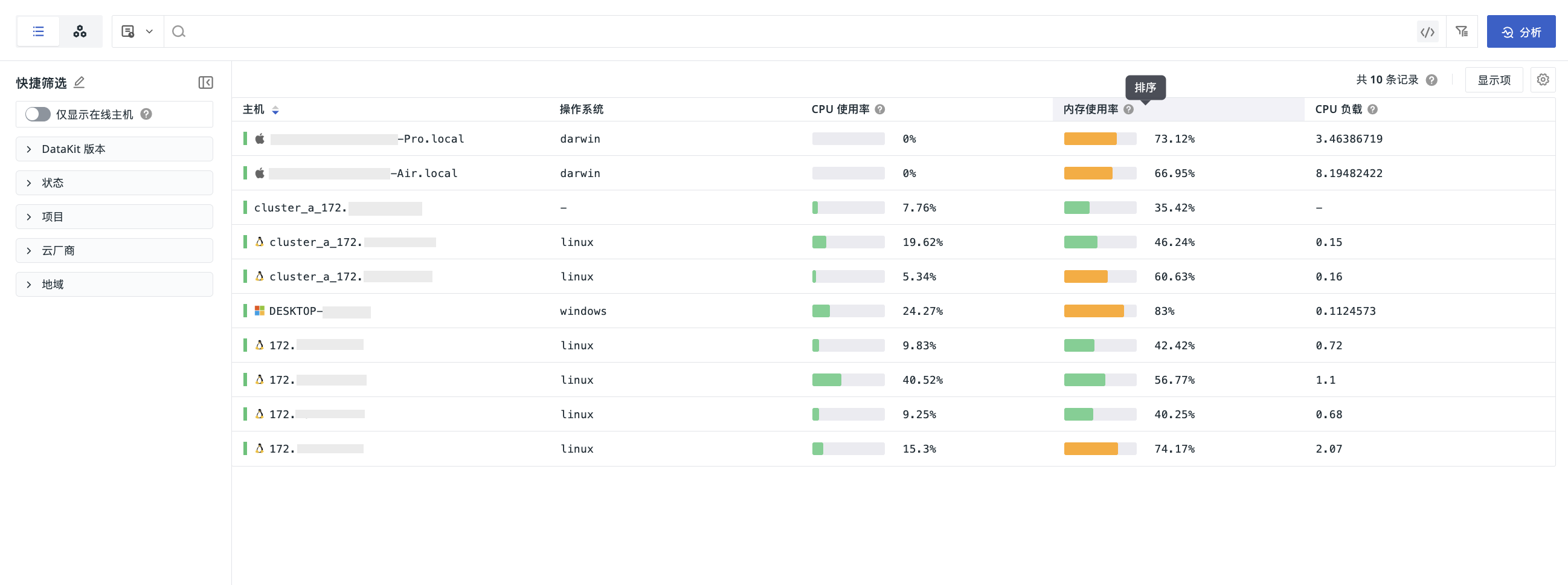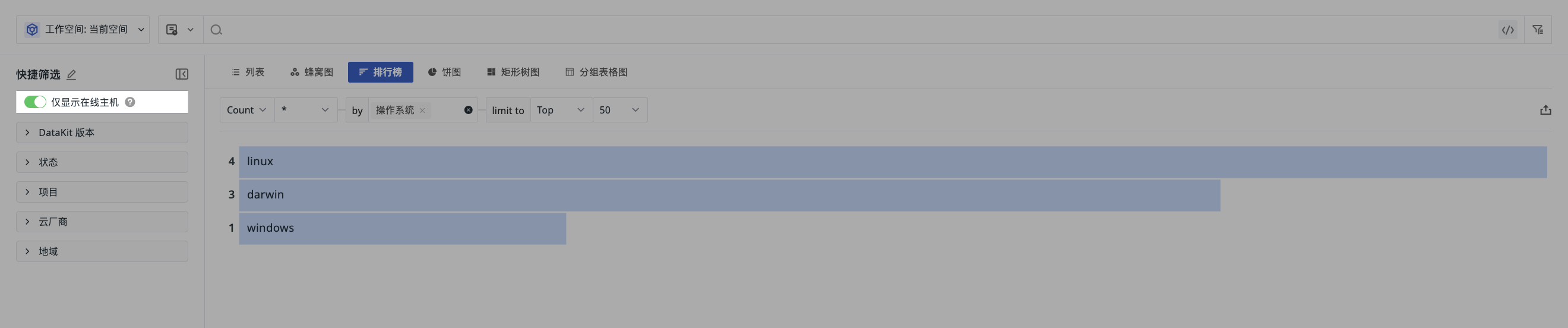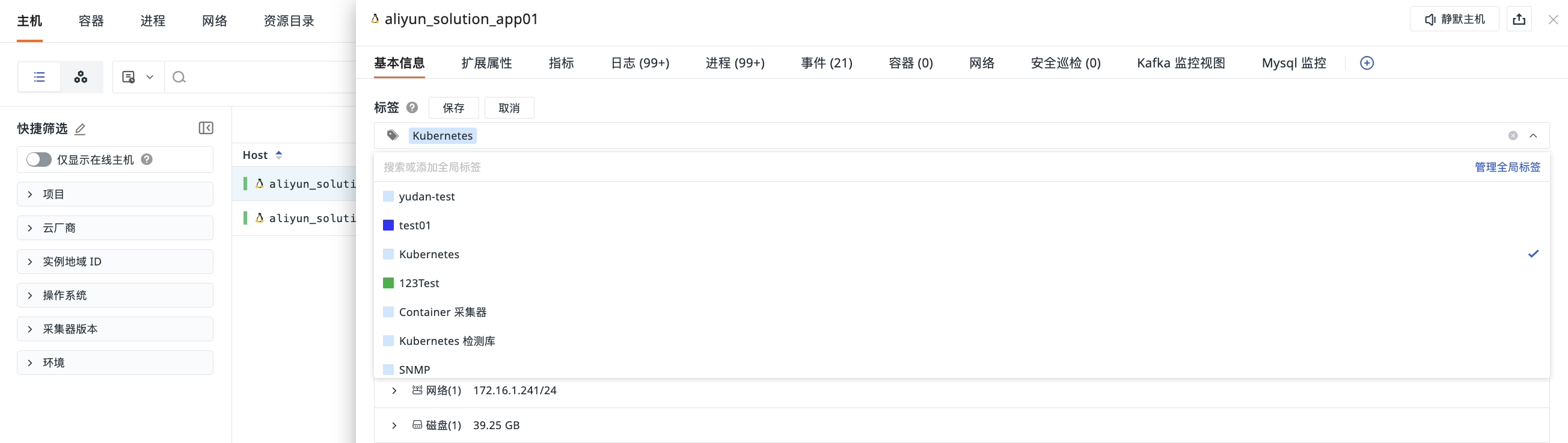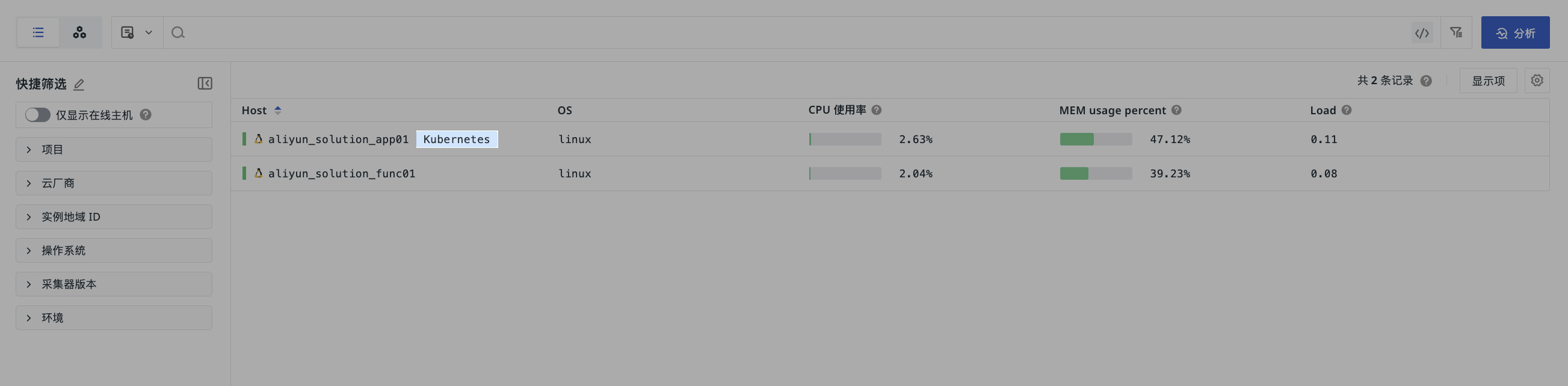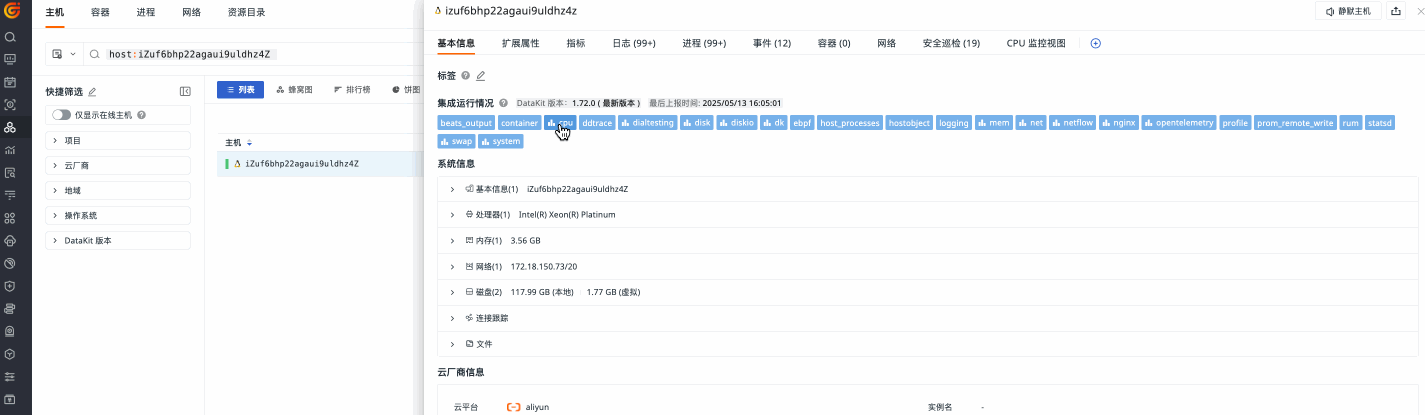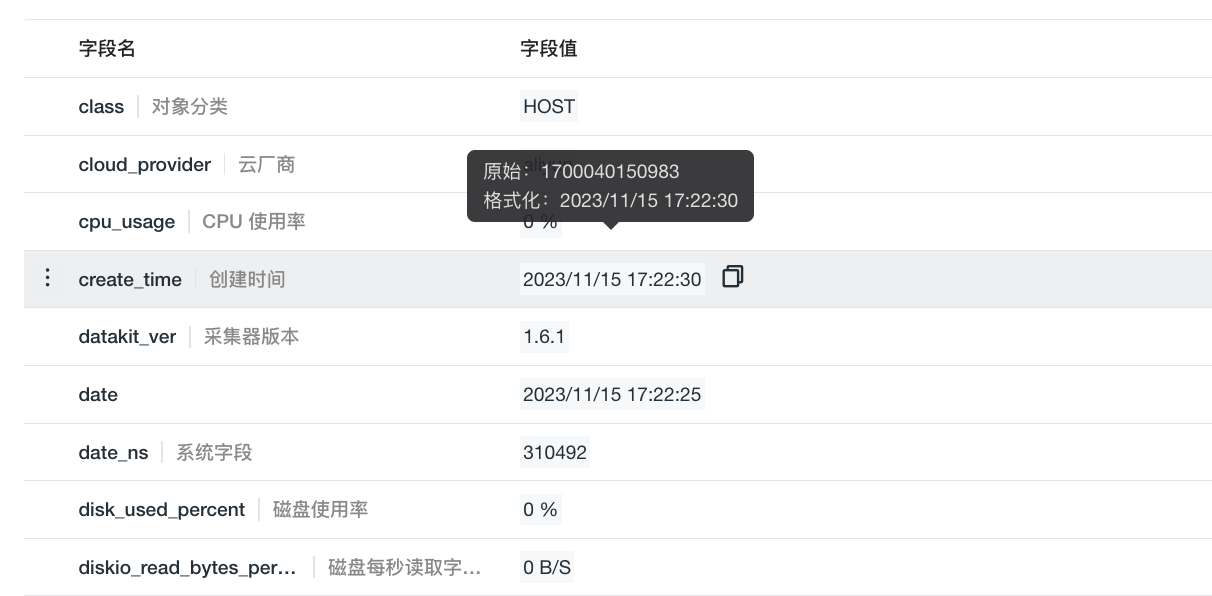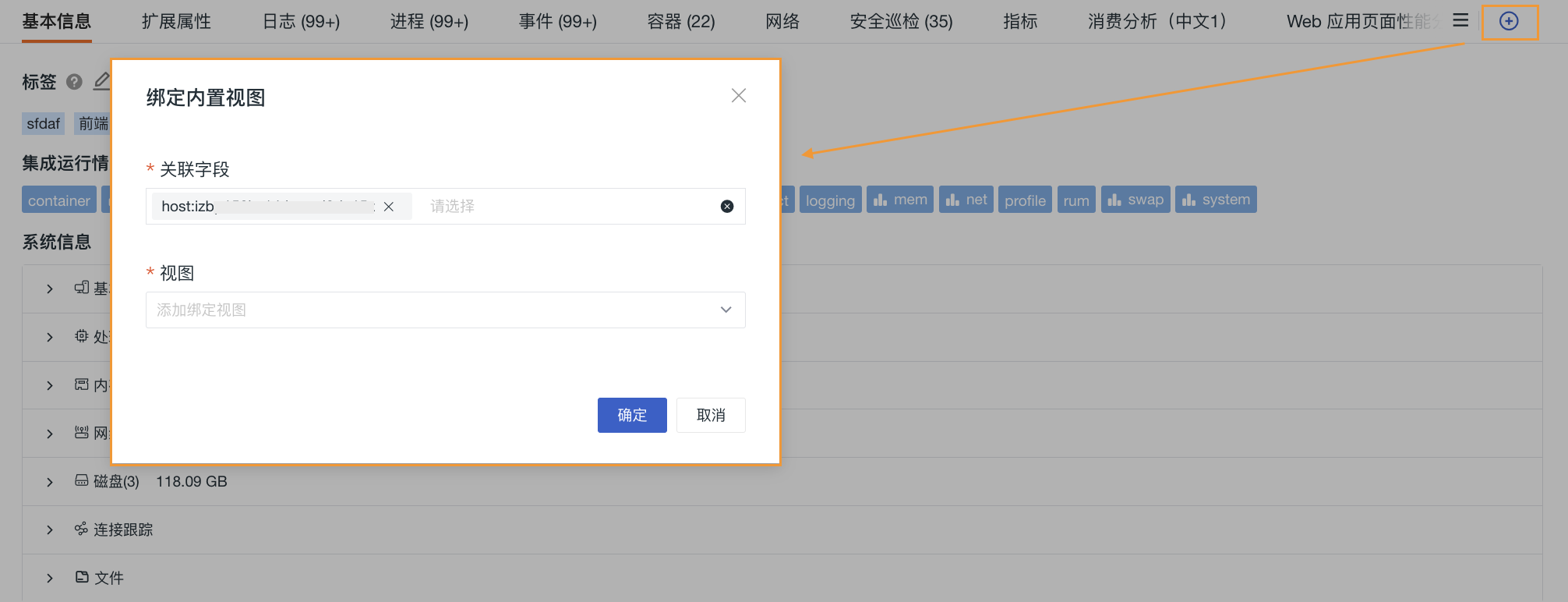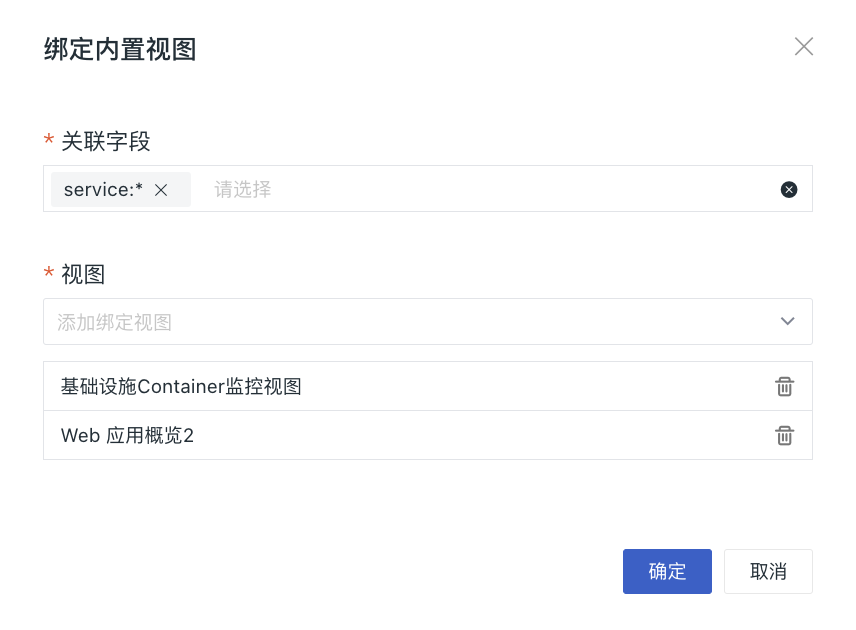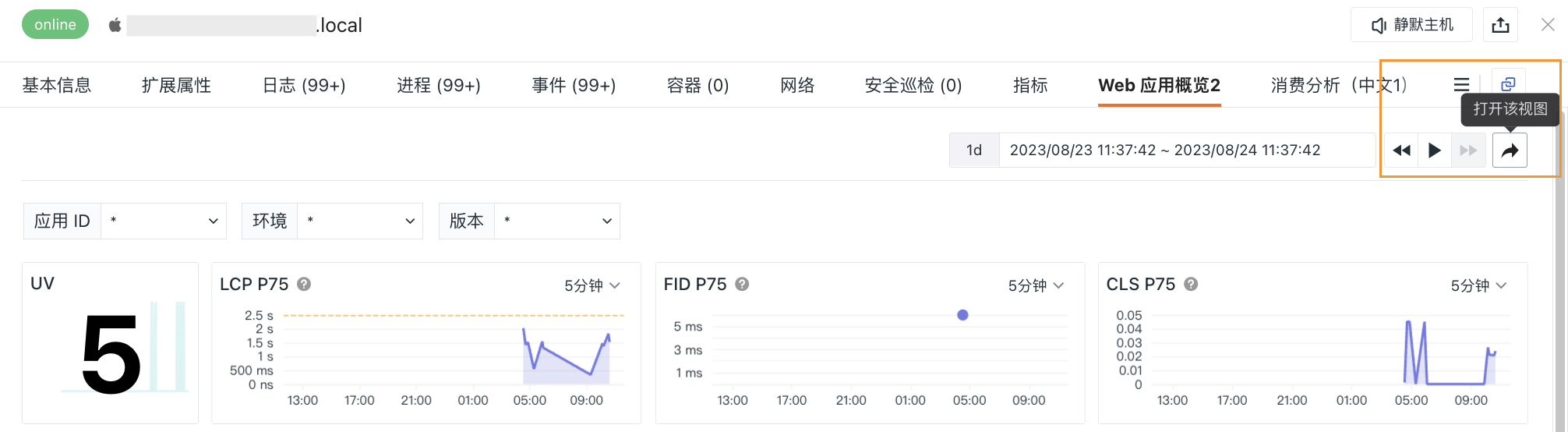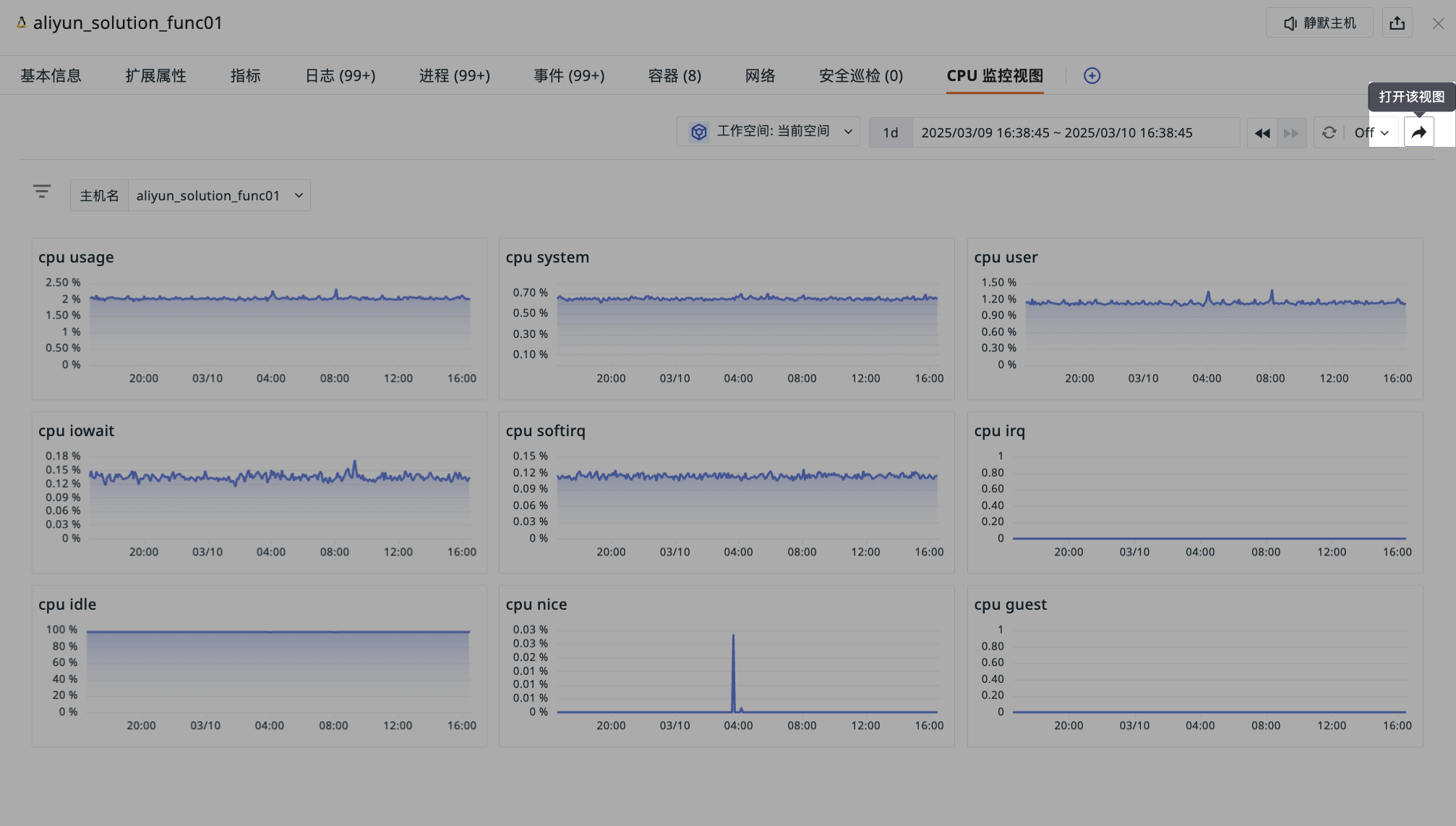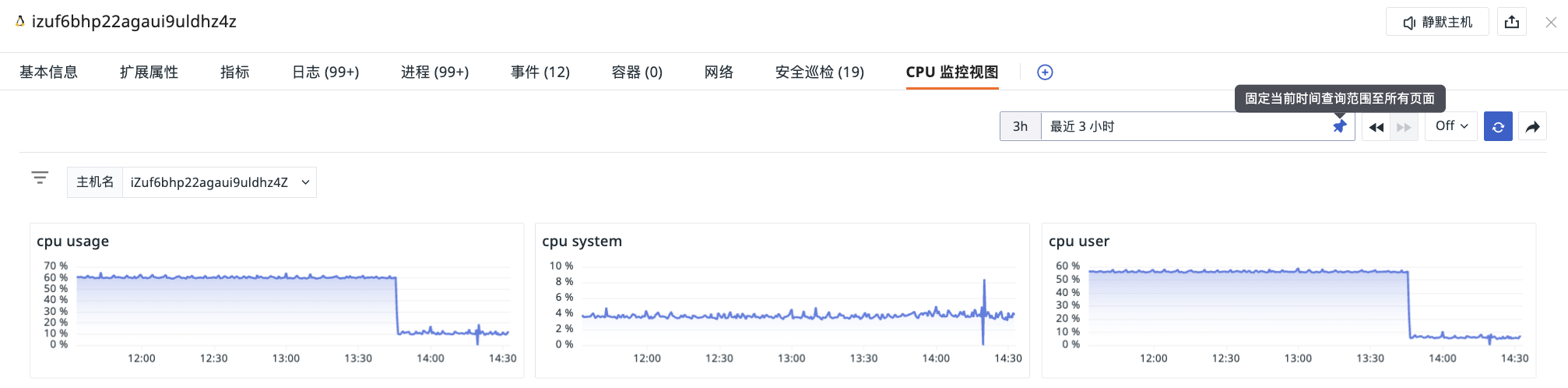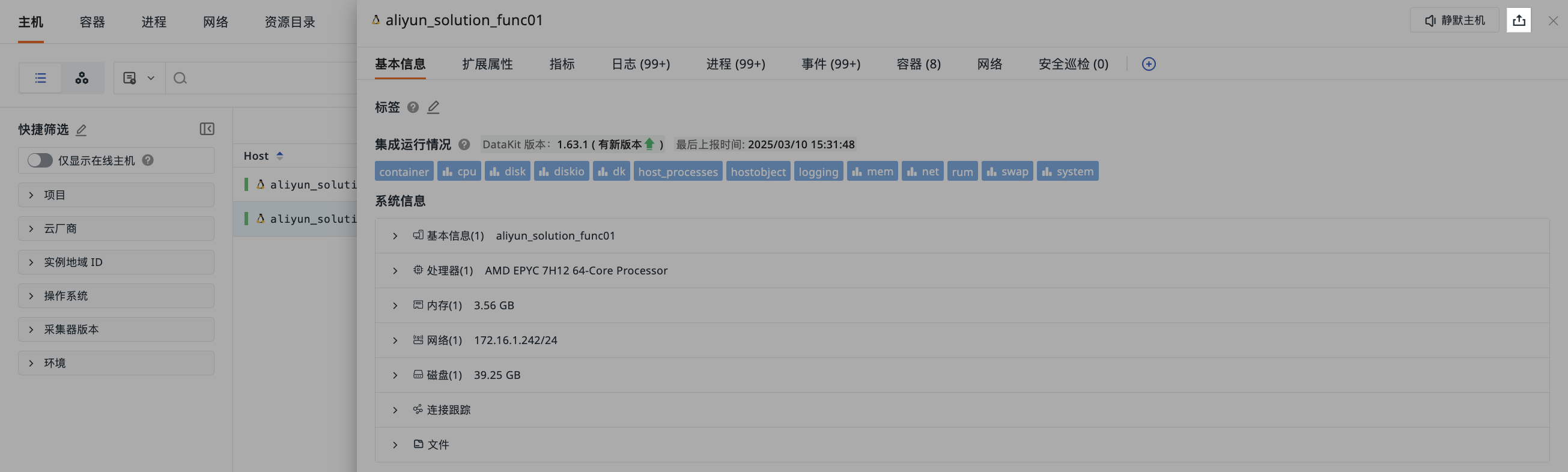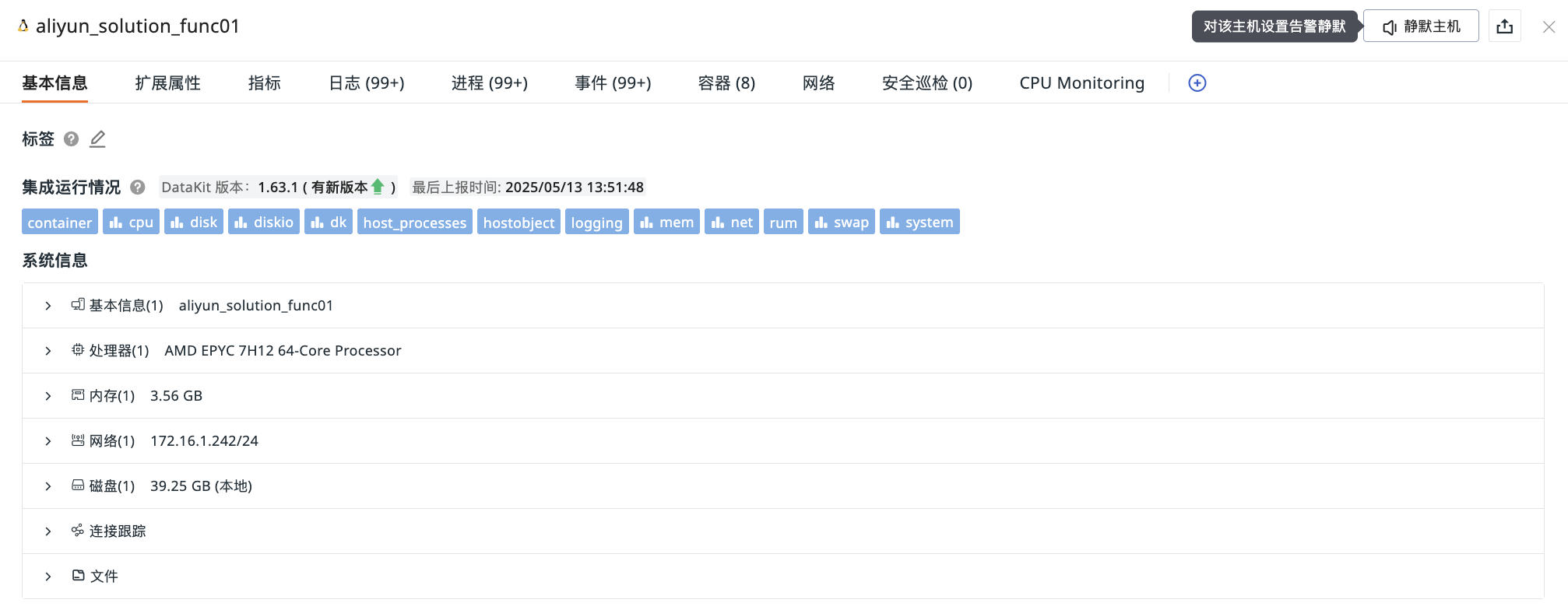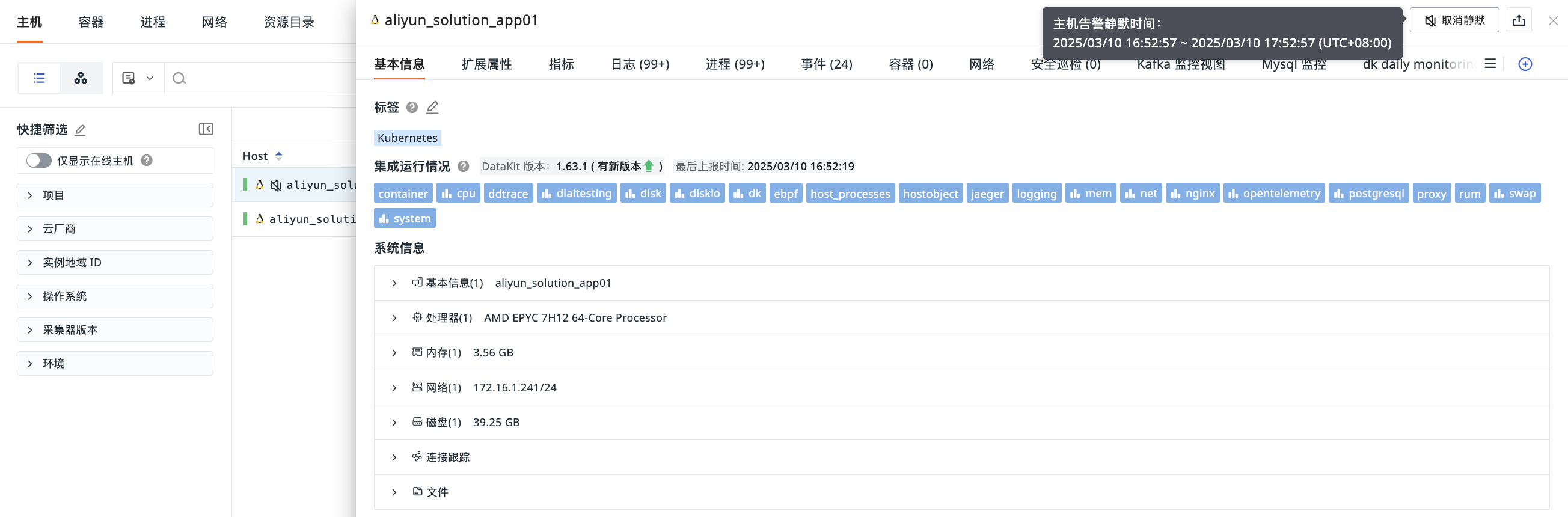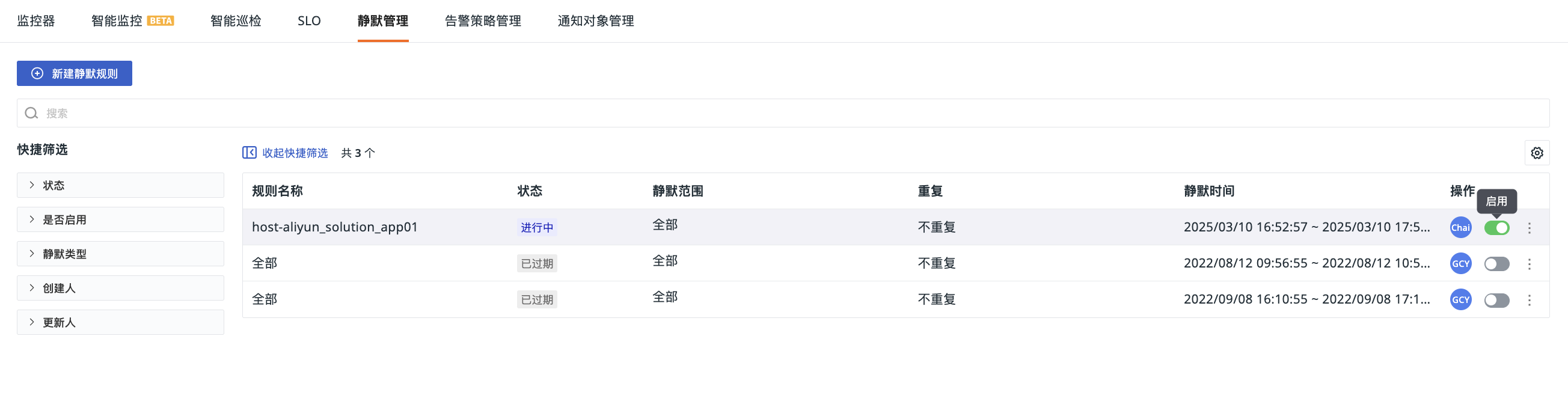主机¶
主机查看器的数据直接来源于采集任务,涵盖主机性能指标(如 CPU、内存、磁盘、网络等)、资源使用情况以及配置状态等详细信息。采集任务按照预设的频率(约每 5 分钟)从目标主机收集数据,并将其存储在工作空间的数据库中。
主机查看器通过调用这些数据,按照主机标识和时间序列进行组织,从而快速查看所有已采集主机的最新状态。
- 实时更新:主机查看器根据采集任务的频率实时刷新数据,确保展示最新的主机状态;
- 关键指标优先:默认展示主机的关键性能指标(如 CPU 使用率、内存使用率等),同时提供扩展字段选项,您可按需查看更多详细指标;
- 状态区分:筛选列出最近 10 分钟内有数据上报的主机。
数据展示¶
主机查看器基于列表和图表的形式,提供多种专业分析视图。
展示当前工作空间内所有主机最新指标数据(近 2 天内),包括主机名称/标签、CPU 使用率、内存使用率和 CPU 负载等数据,帮助快速了解主机运行状态。
-
蜂窝图:可视化呈现主机集群动态拓扑结构,提供操作系统类型、DataKit 版本、云厂商和部署区域等指标分析维度,并支持跨层级拓扑钻取,便于分析主机关系。
-
其他图表:基于
count、last、first、count_distinct运算模式,在by条件下筛选数据:- 排行榜:展示一段时间内主机分组数据的排名情况,通过条形图的形式直观呈现主机数据的高低顺序;
- 饼图:展示主机数据的占比情况,通过扇形区域的大小直观表示各部分在整体中的比例关系;
- 矩形树图:展示不同类别的占比情况,展示复杂的主机数据层级结构;
- 分组表格图:通过表格形式支持分组和排序功能,便于进行主机数据的对比和分析。
主机列表¶
数据排序¶
在主机对象列表,可对指标数据进行升降排序。
注意
由于数据入库存在延迟,该指标并非实时更新。系统每 5 分钟统计一次最近 15 分钟的平均值,因此最终数据可能会存在一定的偏差。
仅显示在线主机¶
点击“仅显示在线主机”按钮,可以快速列出最近 10 分钟内有数据上报的主机。
注意
- 如果主机数据断档超过 10 分钟,CPU 使用率、MEM 使用率、CPU 负载将显示为
-; - 若主机超过 24 小时没有数据上报,该主机将从列表中移除。
时间控件¶
在查看器右上角,可选择不同时间范围的主机数据,包括:
- 最近 2 小时
- 最近 6 小时
- 最近 1 天
- 最近 2 天
跨工作空间授权¶
如果当前工作空间已配置数据授权,且授权的数据类型包括“基础设施”,则可以在主机查看器页面的左上角切换到被授权的工作空间,以查看相关主机数据。
主机详情¶
在主机对象列表中点击主机名,侧滑出的主机详情页可查看该主机的基本信息、扩展属性、关联信息及绑定视图等。
主机标签¶
在多主机管理环境中,可为每台主机自定义标签,以便基于属性标签进行数据归类、筛选和查询。标签配置完成后,等待 1-5 分钟后生效。
-
点击标签右侧编辑按钮;
-
在下拉列表选择标签,或直接回车添加标签;
-
添加完成后,保存。
基本信息¶
在主机详情页的基本信息,您可以为该主机添加主机标签、查看集成运行情况、系统信息及云厂商信息。
集成运行情况¶
展示该主机安装的 DataKit 版本信息和相关的采集器运行情况,包括以下两种状态:
-
正常运行状态的采集器,默认展示为“浅蓝色”;
-
发生错误的采集器,默认展示为“红色”,并支持点击查看错误信息。
带有视图符号 的采集器支持在当前详情页直接打开监控视图:
系统信息¶
主机详情页展示主机的系统信息,涵盖主机名称、操作系统、处理器、内存、网络、磁盘、连接跟踪和文件等方面。
云厂商信息¶
对于配置了云同步的云主机,主机详情页还提供以下信息:云平台、实例名、实例 ID、实例规格、地域、可用区、创建时间、网络类型、付费类型和 IP 地址等。
扩展属性¶
您可以查看相关主机的全部属性。支持通过字段名或值做搜索过滤,缩小查看范围。
Hover 至对应字段的值,可显示其原始格式。
关联分析¶
系统支持对每一个基础设施对象进行关联分析,除了主机的基本信息,您还可以一站式地了解主机对应的指标、日志、进程、事件、容器、网络、安全巡检等,更快更全面地监测主机运行情况。
绑定内置视图¶
除此处系统默认展示的视图外,还可以绑定用户视图。
- 进入内置视图绑定页面;
- 查看默认关联字段。可选择保留或删除字段,还可添加新的
key:value字段; - 选择视图;
- 完成绑定后,在主机对象详情中可查看所绑定的内置视图。可通过点击跳转按钮 至对应的内置视图页面。
注意
若当前数据不包含绑定视图的关联字段,则详情页不显示该视图,反之则显示。
点击跳转按钮 ,可进入对应的内置视图页面。
时间控件¶
内置页面和视图中均配备时间控件,您可通过筛选时间来确定数据展示的时间范围。此外,选择“钉住”时间范围,可将当前查询时间固定,以便在不同页面间保持一致的时间范围设置。
例如,在查看器/仪表板选择/详情页/等页面中选择“最近 3 小时”,并“钉住”按钮固定时间范围,随后切换到主机详情页时,时间范围仍保持为“最近 3 小时”。
导出数据¶
需要导出某条主机数据时,点击右上角的 图标即可。
静默主机¶
可用于暂时忽略特定主机的告警通知,减少干扰并集中处理重要任务,例如已知的临时性问题或维护期间。
- 在主机详情页,点击静默主机;
- 选择静默时间类型;
- 确定。
配置完成后,回到主机列表,被静默的主机会显示静默标识。在静默时间内,您不会收到该主机的告警通知,相关告警事件将自动存入事件管理。您可以在监控 > 静默管理中查看所有静默主机。
如需取消静默,可直接在主机详情中点击“取消静默”,或在“监控 > 静默管理”中操作。